SoundHound (Android/iOS/iPadOS)
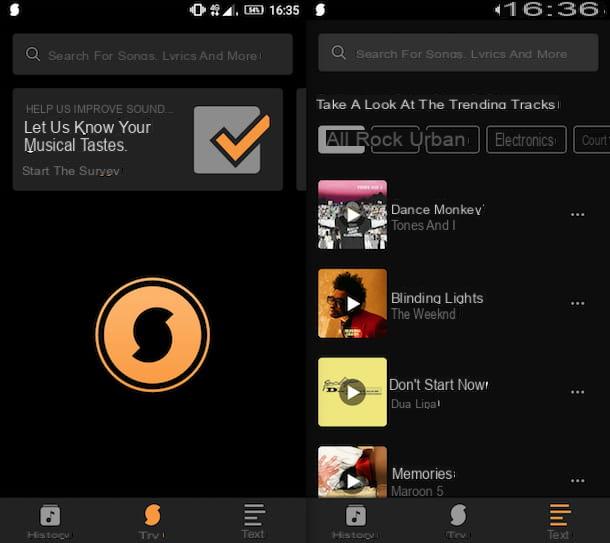
SoundHound est une application bien connue qui vous permet d'écouter et d'identifier des morceaux de musique, avec des vidéos complètes et des paroles en temps réel. Contrairement à son concurrent plus connu, Shazam, il a mis en place une fonctionnalité très utile et bien testée : identifier le titre d'une chanson en l'entonnant ou en le fredonnant simplement. Il est disponible en tant qu'application sur Android et iOS / iPadOS.
Pour télécharger SoundHound sur votre terminal Android, ouvrez le Play Store (le symbole ▶ ︎ coloré), recherchez SoundHound dans ce dernier et appuyez d'abord suricône d'application, dans les résultats de la recherche, puis sur le bouton Installer. Si vous lisez ce tutoriel directement depuis votre appareil, vous pouvez ouvrir l'onglet SoundHound sur le Play Store en utilisant le lien que je vous ai donné plus tôt.
Si, par contre, vous utilisez un iPhone ou iPad, ouvrez leApp Store (l'icône bleue avec le "A" au centre, située sur l'écran d'accueil), appuyez sur l'onglet Recherche (en bas à droite), recherche SoundHound et appuyez d'abord suricône d'application, dans les résultats de la recherche, puis sur le bouton Obtenir/Installer. Si nécessaire, vérifiez votre identité via Identifiant du visage, toucher ID ou mot de passe deApple ID. Si vous lisez ce tutoriel directement depuis votre appareil, vous pouvez ouvrir l'onglet SoundHound sur l'App Store en utilisant le lien que je vous ai donné plus tôt.
Une fois l'installation terminée, démarrez l'application. Au premier accès, SoundHound vous demandera d'accéder au microphone de l'appareil, afin d'écouter et d'identifier la musique : appuyez ensuite sur le bouton permettre sur Android ou sur le bouton OK sur iPhone / iPad, décider plus tard de laisser l'application la possibilité de vous envoyer des notifications en appuyant sur permettre o Ne permettent pas.
Maintenant, vous êtes enfin prêt à commencer. Appuyez sur le bouton orange placé au centre de l'écran, et commence à fredonnez la chanson que vous souhaitez identifier pendant au moins 10 secondes. Lorsque vous avez terminé, les résultats de recherche les plus pertinents apparaîtront à l'écran, divisés par artiste. Si, par contre, il n'y a pas eu de correspondance, le message apparaîtra Ahh, nous ne pouvions pas le trouver. Dans tous les cas, ne jetez pas immédiatement l'éponge e réessayer: parfois, en effet, il suffit de rester plus près de l'entrée micro pour permettre à SoundHound de mieux percevoir votre voix.
Si vous souhaitez ensuite écouter l'intégralité de la chanson reconnue par l'application, vous pouvez appuyer dessus à partir des résultats ; vous pouvez également le trouver dans la section Chronologie situé en bas à gauche du menu principal de l'application. Pour lire la chanson, SoundHound vous demandera de sélectionner l'un des services disponibles (gratuitement via YouTube ; en intégralité sur Apple Music pour les membres enregistrés uniquement ; en intégralité pour les utilisateurs de Spotify Premium ou en avant-première pendant les 30 premières secondes seulement avec l'option avant-première) : vous pouvez dans tous les cas modifier ultérieurement vos préférences depuis la rubrique réglages (accessible en appuyant sur laicône engrenage, en haut).
Lorsque vous commencez la chanson, vous avez une chance de la voir titre, artiste, album e date de sortie, ainsi que d'avoir un lecteur intégré qui vous permet de faire défiler la chanson, ainsi que de l'ajouter à vos favoris, avec le bouton en forme de coeur situé à gauche. Si vous sélectionnez je trois points placé à côté de la barre de chargement, vous pouvez également profiter des options Partager sur les médias sociaux, Ajouter à la playlist, Ouvrir sur YouTube o Acheter sur Google Play Musique (si vous utilisez un appareil Android) ou Ouvrir sur Apple Music e Achetez votre iTunes (si vous utilisez un appareil iOS / iPadOS).
Pour la plupart des pistes, vous pouvez également lire leur texte intégral en faisant glisser votre doigt depuis l'écran Texte placé en bas et en le faisant glisser vers le haut; vous pouvez également agrandir les caractères en cliquant sur l'option A placé à côté du titre, ou le partager avec des tiers en cliquant sur le bouton ci-dessous Partager des textes. La section Texte il est également accessible depuis le menu principal de l'application, en bas à droite : de cette façon, vous pouvez rechercher les paroles en tapant manuellement dans la barre du haut, par recherche vocale ou en parcourant le classements et chansons tendance Souligné.
Google (Android)
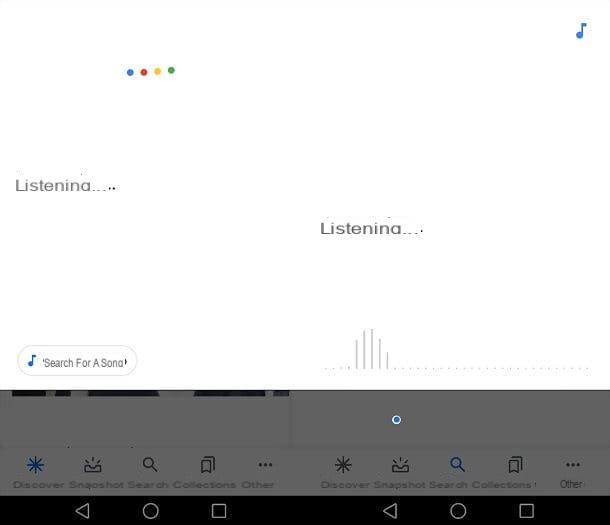
Oui, l'appli aussi Google pour Android permet d'identifier les chansons simplement en les fredonnant ou en les sifflant : pour profiter de cette possibilité, assurez-vous d'utiliser la dernière version de l'application, démarrez-la, appuyez sur l'icône du microfono (accordez les autorisations nécessaires, si nécessaire), appuyez sur l'élément Rechercher une chanson et fredonnez ou sifflez la chanson que vous voulez trouver. Le moteur de recherche devrait vous montrer l'artiste et le titre en quelques instants.
Midomi (en ligne)
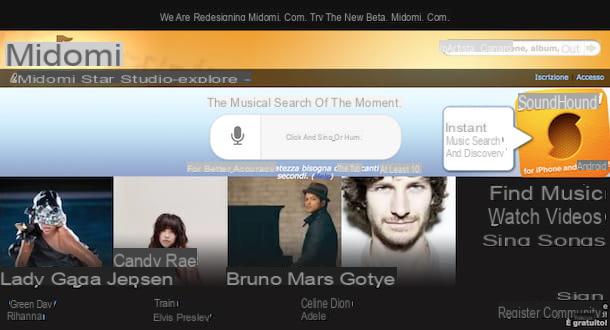
Si vous souhaitez rechercher des chansons via PC sous Windows o Mac, vous pouvez utiliser Midomi, l'un des meilleurs portails Web dédié à la reconnaissance gratuite de chansons via un navigateur, à condition de disposer d'un navigateur toujours compatible avec le plugin Flash Player désormais obsolète.
L'utilisation du service en question est vraiment immédiate : après s'être connecté à son page d'accueil et assurez-vous d'avoir rapproché le microphone de votre bouche, cliquez sur le bouton Cliquez et chantez ou fredonnez au centre de la page, puis appuyez (si besoin) sur le bouton permettre, pour autoriser le site à utiliser votre microphone.
Dès que vous voyez une icône apparaître microphone blanc sur fond rouge, commence à fredonner la chanson pendant au moins dix secondes, puis lorsque vous pensez avoir terminé appuyez sur le bouton central Cliquez pour rechercher. Si Midomi a reconnu votre chanson, il vous montrera les résultats de la recherche en vous précisant Titre de la chanson, artiste, album et éventuellement la possibilité d'acheter la chanson immédiatement, en appuyant sur le bouton Acheter chez Amazon.
N'oubliez pas que Midomi a une fonction intégrée capable de déchiffrer une piste même simplement chuchoter ou marmonner la bouche fermée la chanson. Dans tous les cas, il est souhaitable de se rapprocher le plus possible du microphone, permettant ainsi à l'algorithme de recherche d'extrapoler les résultats souhaités à partir de la base de données.
Musipedia (en ligne)
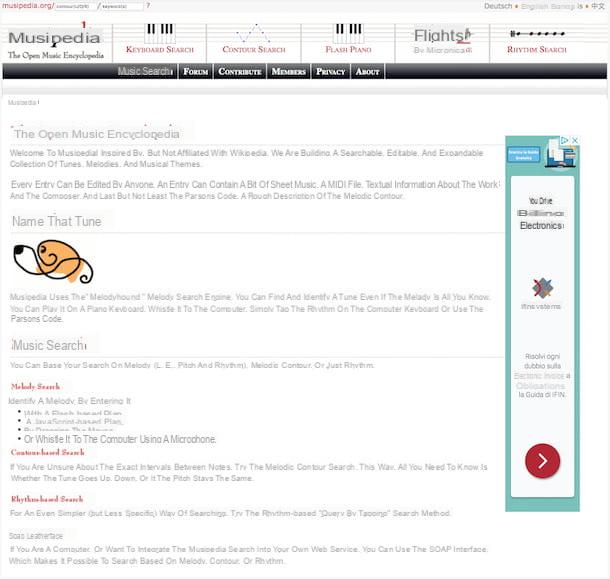
Musipedia est un service en ligne plus raffiné et professionnel en anglais, qui offre aux mélomanes (ainsi qu'aux musiciens professionnels) divers outils de recherche et une énorme base de données, constituée d'une collection extensible de mélodies et de thèmes musicaux de toutes sortes. Chaque entrée peut correspondre à un scoreune file MIDI, informations textuelles sur «opéra et le compositeur, et peut être modifié par toute personne souhaitant contribuer.
Afin de trouver la chanson que vous recherchez depuis longtemps, vous devez vous connecter à la page principale du service. Maintenant, en examinant le menu en haut de la page, vous remarquerez immédiatement les différentes manières de rechercher la chanson : il est possible d'identifier une mélodie en jouant sur le clavier d'un piano virtuel, en la sifflant sur l'ordinateur, ou même en appuyant sur les touches du PC lui-même en rythme.
Dans le cas en question, cliquez sur l'élément Par micro situé dans la barre en haut à gauche du menu dans Accueil: il vous sera expliqué que vous pouvez chanter ou siffler l'air que vous recherchez, en gardant éventuellement chaque note sur la même syllabe.
Afin de démarrer le lecteur d'enregistrement, le navigateur vous demandera probablement d'accorder manuellement l'autorisation d'utiliser flash Player avant de pouvoir continuer : je vous propose de consulter mon tutoriel comment activer Adobe Flash Player à cet égard.
Une fois Flash activé, cliquez sur le bouton Enregistrement apparaît dans la case de gauche, puis cliquez sur permettre, pour autoriser l'accès à votre caméra et à votre microphone. Enfin, appuyez sur le bouton Jouez, en vous assurant de voir une barre rougeâtre se déplacer sous le bouton pendant l'enregistrement. Si vous ne le voyez pas, vérifiez que les paramètres de votre microphone sont correctement définis.
Lorsque le moteur Musipedia trouve une correspondance, vous verrez une liste de toutes les chansons dans les résultats ; chaque résultat comprend la partie du motif musical correspondant à la mélodie jouée ou fredonnée. La liste comprend généralement un Bouton jouer intégré, pour que vous puissiez l'entendre, un lien YouTube al vidéo et même un bouton Acheter MP3, à partir duquel vous pouvez acheter la chanson ou l'album directement sur Amazon.
AudioTag (en ligne)
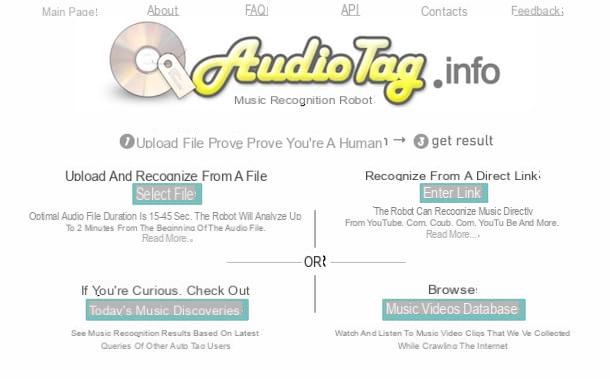
AudioTag est une ressource en ligne gratuite dotée d'une interface extrêmement simple mais plutôt riche : elle contient une base de données de plus de deux millions de pistes, principalement réparties entre musique populaire (de 1940 à aujourd'hui), Rock, Blues, électronique, Jazz e classique.
C'est un portail capable d'identifier un morceau ou une partie de celui-ci (la durée optimale suggérée est comprise entre 15 et secondes 45), alors que vous l'avez simplement fredonné, ce qui vous oblige néanmoins à l'avoir enregistré d'abord et chargé à l'aide d'applications que vous possédez déjà. À cet égard, vous pouvez trouver mes tutoriels utiles à cet égard, par exemple comment enregistrer la voix ou comment choisir le meilleur programme pour enregistrer de l'audio.
Le moteur de suivi audio prend en charge la plupart des formats actuellement utilisés (WAV, MPEG-1, MP3, .OGG, FLAC, .FLV, .AMR, .MP4 et bien d'autres), ainsi que la reconnaissance de fichiers musicaux à partir de fichiers vidéo. Dans tous les cas, vous pouvez télécharger en toute sécurité un fichier MP3 téléchargé sur Internet, ainsi qu'un court enregistrement réalisé avec un ancien enregistreur qui a ensuite été numérisé, même en basse qualité.
Voyons maintenant en détail comment cela fonctionne : après vous être connecté à la page principale AudioTag, vous pouvez télécharger votre fichier en cliquant sur Choisir le dossier, en sélectionnant la piste désirée et en cliquant sur Avri. Le site chargera la piste, affichant une barre de chargement : puis, en fonction de votre vitesse de connexion, il terminera le téléchargement et vous demandera de confirmer que vous êtes bien un humain et non un bot automatique.
Pour cela, cliquez dans la case Je ne suis pas un robot sous l'écriture Prouve que tu es humain, puis cliquez sur le bouton Analyser placé sous la fenêtre, et enfin accéder à la page Résultats de la reconnaissance. De là, vous pouvez vérifier le nom du fichier téléchargé, l'intervalle de temps qu'il a fallu au portail pour identifier le passage,artiste, le nom de la piste,album,année, si seulement pochette du CD liés et un lien de recherche YouTube nommé Retrouvez cette piste sur YouTube. Les conseils en bas de page inclus dans les boutons peuvent également être utiles Trouver des pistes du même style e D'autres albums avec ce morceau, pour rechercher respectivement des pistes et des albums de style similaire contenant la même chanson.
Musique AHA (extension Chrome)
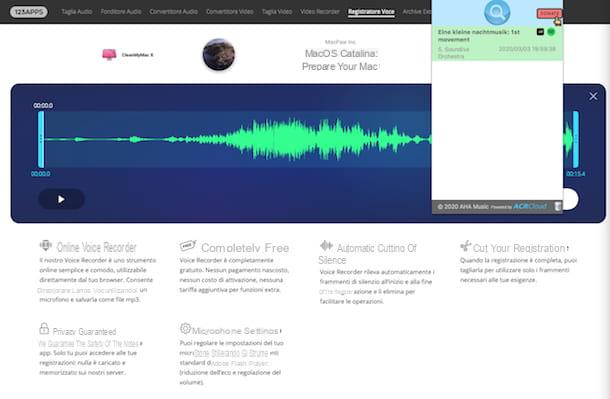
Si tu utilises Google Chrome, sachez qu'il existe une extension qui permet la reconnaissance musicale de pratiquement n'importe quelle chanson jouée dans le navigateur : c'est AHA Music, qui trouve le nom d'un contenu audio en cours de lecture, reconnaissant le nom de la chanson et de l'artiste, indiquant les éventuels liens sur YouTube, Spotify et Deezer. Comme vous l'aurez deviné, cet outil inclut l'identification d'un morceau fredonné et enregistré sous Chrome : voyons ensemble comment exploiter tout son potentiel.
Commencez par installer d'abord l'extension sur Chrome, en visitant le lien Chrome Web Store que je vous ai donné plus tôt et en cliquant sur le bouton Ajouter; puis cliquez à nouveau sur le bouton Ajouter une extension, pour confirmer votre choix. À ce stade, vous verrez le bouton apparaître AHA Musique dans la barre d'outils du navigateur, identifiable comme un loupe blanche sur fond bleu clair.
Maintenant, vous devez utiliser un site qui vous permet d'enregistrer votre voix, comme Online Voice Recorder : son utilisation est vraiment simple et immédiate, ainsi que totalement gratuite. Après avoir cliqué sur la page susmentionnée, appuyez sur le bouton bouton rouge au centre avec le microphone blanc, sous le titre Cliquez sur le bouton pour démarrer l'enregistrement: si vous ne l'avez pas déjà fait, cliquez sur permettre pour permettre au site d'utiliser votre microphone. Si cela fonctionne, vous devriez pouvoir visualiser la piste audio d'enregistrement comme une seule ligne bleue en avant, avec l'heure indiquée à côté du bouton Arrêter, ayant le bouton sur la gauche Pause.
Lorsque vous pensez avoir terminé, cliquez sur le bouton Arrêter: vous accéderez à une page avec l'enregistrement de ce que vous venez de fredonner. Appuyez maintenant sur le bouton Jouez, en bas à gauche, puis cliquez sur l'extension d'AHA Music vient d'être installé pendant la lecture du morceau : s'il l'identifie, au bout d'un moment un menu apparaîtra indiquant le titre,album et deux boutons ci-dessous pour pouvoir le lire sur les services pris en charge (Deezer e Spotify).
N'oubliez pas que l'extension conserve toute la chronologie des chansons que vous lui avez soumises ; si vous voulez le réinitialiser, vous devez d'abord cliquer dessus (l'icône bleue avec la lentille), puis cliquer sur panier en bas à droite, puis cliquez sur Autre à partir de la notification Chrome qui apparaît en haut à droite, cliquez enfin sur Oui. Si, par contre, vous souhaitez le supprimer complètement (je déconseille toujours de garder les extensions installées pendant une longue période, sinon strictement nécessaire, car elles représentent des risques potentiels pour la vie privée et occupent des ressources système), consultez mon tutoriel sur la façon de supprimer extensions de Chrome.
Si après avoir lu cet article vous vous rendez compte que vous pourriez avoir besoin de rechercher par d'autres moyens une chanson dont vous ne vous souvenez pas du titre (par exemple via Shazamer, Siri, YouTube, Pomme Musique, Google o Instagram), essayez de lire mon tutoriel sur la façon de trouver une chanson à la place.
Comment trouver une chanson en la fredonnant

























